用jetbrains gateway 远程登录pycharm 使用翻译插件的问题
用 jetbrains gateway 的远程开发功能,登录服务器的pycharm进行远程开发。但在安装翻译插件后却无法使用,选中要翻译的内容右键点击后菜单显示有翻译选项,但点击翻译后没有任何反应,应该如何解决。
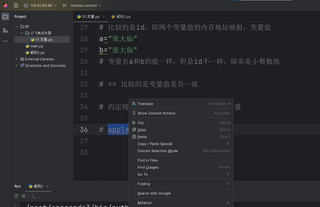
【以下回答由 GPT 生成】
首先,尝试以下步骤来解决JetBrains Gateway远程登录PyCharm后翻译插件无法使用的问题:
- 打开PyCharm,点击菜单栏的"File"(文件)选项,然后选择"Settings"(设置)。
- 在弹出的窗口中,展开"Plugins"(插件)选项卡。
- 在插件列表中找到翻译插件,并确保其已启用。如果该插件未启用,请勾选它,并点击"Apply"(应用)按钮。
- 如果插件已经被启用,尝试禁用并重新启用它。选择该插件,然后点击右侧的"Disable"(禁用)按钮,再次点击"Enable"(启用)按钮。
- 确认插件已被正确安装,需要在JetBrains Gateway上登录到PyCharm。请确保你已经成功登录到正确的服务器IP地址(即119.51.93.99)。
- 检查你是否已在项目(Project)中正确创建了文件列表中的文件,例如"01.变量.py"、"解码2.py"和"main.py"。
- 如果翻译插件仍然无法正常使用,请尝试重启PyCharm,并检查插件是否可以正常启动。如果问题仍然存在,请继续下一步。
- 尝试更新PyCharm和翻译插件的版本。点击菜单栏的"Help"(帮助)选项,然后选择"Check for Updates"(检查更新)来更新PyCharm。对于翻译插件,你可以在插件管理界面的"Updates"(更新)选项卡中查找更新。
- 如果所有步骤都尝试过了但问题依然存在,你可以考虑在JetBrains社区论坛或提交一个技术支持请求,以获得更具体的帮助和解决方案。
希望这些步骤能帮助你解决问题。如果没有,请尝试寻求其他专业人士的帮助。
【相关推荐】
- 这篇博客: 利用学信网免费激活PyCharm企业版(也适用所有其它JetBrains的IDE)中的 PyCharm的选择 部分也许能够解决你的问题。
如果你已经解决了该问题, 非常希望你能够分享一下解决方案, 写成博客, 将相关链接放在评论区, 以帮助更多的人 ^-^